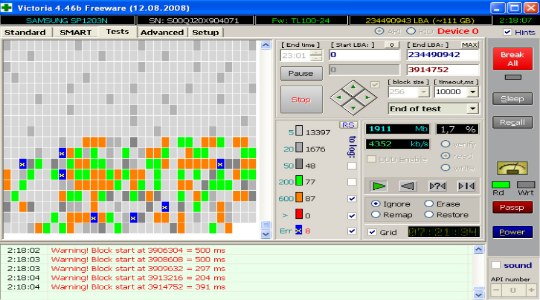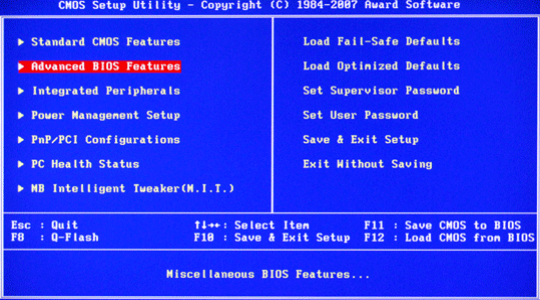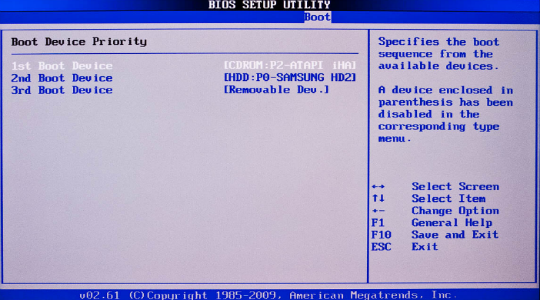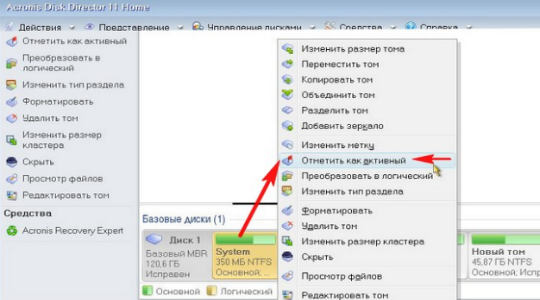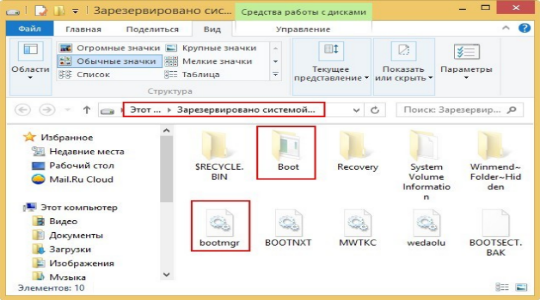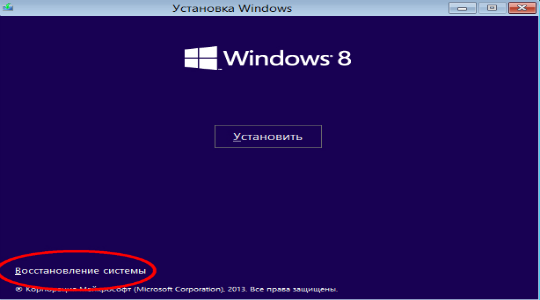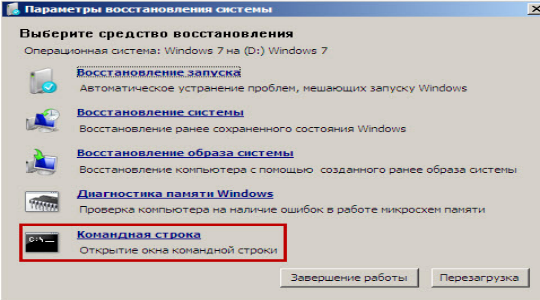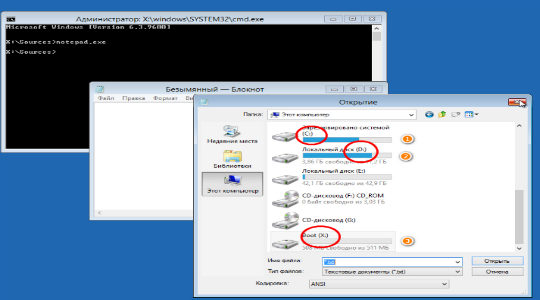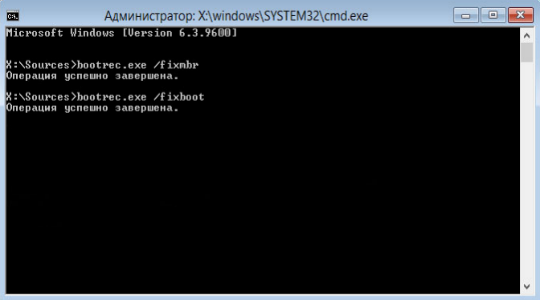Оуч. Похоже, у тебя неприятности.
Я предполагаю, что «ошибка чтения» может быть вызвана плохой файловой системой: если файловая система указывает на некоторые данные, которые не читаются успешно, то Chkdsk может пытаться сделать что-то неправильно и глупо на основе инструкций, которые он читает с неправильного Тома. В таком случае, полно обтирать диск привел бы в (теряющ все из ваших данных, но после этого дающ вас) физически функциональный диск, в виду того что програмное обеспечение было вопрос.
однако такой «сбой чтения» больше похож на проблему с оборудованием. И, в этом случае, вы можете смотреть на более неприятный сценарий: физически плохая часть, которая не может быть просто исправлена с помощью программного обеспечения.
Я постараюсь объяснить, далее, только то, что я думаю, что здесь происходит. Многие думают, что Chkdsk предназначен для исправления диска. Нет. Он пытается исправить структуру Тома файловой системы.
See, данные хранятся используя a таблица (как диаграмма / график). Что Chkdsk в основном делает, чтобы убедиться, что все на столе выглядит правильно. Следует перекрестные ссылки и гарантирует, что все выглядит хорошо.
но вы показываете «ошибки чтения». Мне кажется, у вас аппаратная ошибка. Компьютер не может прочитать данные с жесткого диска, когда Chkdsk пытается получить некоторые данные. Chkdsk не знает, как действовать правильно, потому что он не получает некоторые данные, которые он критически по необходимости.
ваше лучшее решение-просто отказаться от Chkdsk / R. Chkdsk не получает данные, которые ему нужны для правильной работы. Так что успех на данный момент маловероятен. Еще хуже: существует теоретически возможный сценарий, когда Chkdsk может получить некоторые частичные данные или неправильные данные, и Chkdsk может подумать, что он знает, как действовать, и начать очень сильно пытаться исправить кучу вещей, и начать вносить изменения, а затем позже понять, что он сделал так много изменений, что он получил сама вляпалась в еще худшие неприятности и никогда не сумеет исправить все проблемы (некоторые из которых были просто созданы). В этом худшем случае Chkdsk может вызвать значительно больше проблем с доступом к данным. Chkdsk может быть полезен для устранения незначительных проблем. На этом этапе вы рискуете столкнуться с более серьезными проблемами, чем те, которые Chkdsk обычно хорошо решает.
сосредоточиться на резервное копирование все данные можно спасти. Если этот компьютер все еще полезен, кроме этого плохая / поврежденная часть, затем поставьте компьютер с диском замены. Единственное, что я рекомендую использовать этот диск для, теперь, должен использоваться для попытки восстановить данные, прежде чем диск ломается дальше. После того, как он полностью скопирован, вы можете попробовать некоторые другие взаимодействия с диском, как работает другие проверки диска, чтобы увидеть, если оборудование работает нормально. На данный момент я рекомендую предположить, что шансы хороши, что это не так. Начните с фокусировки на получении всего полезного вверх.
прошу прощения за плохие новости.
Оуч. Похоже, у тебя неприятности.
Я предполагаю, что «ошибка чтения» может быть вызвана плохой файловой системой: если файловая система указывает на некоторые данные, которые не читаются успешно, то Chkdsk может пытаться сделать что-то неправильно и глупо на основе инструкций, которые он читает с неправильного Тома. В таком случае, полно обтирать диск привел бы в (теряющ все из ваших данных, но после этого дающ вас) физически функциональный диск, в виду того что програмное обеспечение было вопрос.
однако такой «сбой чтения» больше похож на проблему с оборудованием. И, в этом случае, вы можете смотреть на более неприятный сценарий: физически плохая часть, которая не может быть просто исправлена с помощью программного обеспечения.
Я постараюсь объяснить, далее, только то, что я думаю, что здесь происходит. Многие думают, что Chkdsk предназначен для исправления диска. Нет. Он пытается исправить структуру Тома файловой системы.
See, данные хранятся используя a таблица (как диаграмма / график). Что Chkdsk в основном делает, чтобы убедиться, что все на столе выглядит правильно. Следует перекрестные ссылки и гарантирует, что все выглядит хорошо.
но вы показываете «ошибки чтения». Мне кажется, у вас аппаратная ошибка. Компьютер не может прочитать данные с жесткого диска, когда Chkdsk пытается получить некоторые данные. Chkdsk не знает, как действовать правильно, потому что он не получает некоторые данные, которые он критически по необходимости.
ваше лучшее решение-просто отказаться от Chkdsk / R. Chkdsk не получает данные, которые ему нужны для правильной работы. Так что успех на данный момент маловероятен. Еще хуже: существует теоретически возможный сценарий, когда Chkdsk может получить некоторые частичные данные или неправильные данные, и Chkdsk может подумать, что он знает, как действовать, и начать очень сильно пытаться исправить кучу вещей, и начать вносить изменения, а затем позже понять, что он сделал так много изменений, что он получил сама вляпалась в еще худшие неприятности и никогда не сумеет исправить все проблемы (некоторые из которых были просто созданы). В этом худшем случае Chkdsk может вызвать значительно больше проблем с доступом к данным. Chkdsk может быть полезен для устранения незначительных проблем. На этом этапе вы рискуете столкнуться с более серьезными проблемами, чем те, которые Chkdsk обычно хорошо решает.
сосредоточиться на резервное копирование все данные можно спасти. Если этот компьютер все еще полезен, кроме этого плохая / поврежденная часть, затем поставьте компьютер с диском замены. Единственное, что я рекомендую использовать этот диск для, теперь, должен использоваться для попытки восстановить данные, прежде чем диск ломается дальше. После того, как он полностью скопирован, вы можете попробовать некоторые другие взаимодействия с диском, как работает другие проверки диска, чтобы увидеть, если оборудование работает нормально. На данный момент я рекомендую предположить, что шансы хороши, что это не так. Начните с фокусировки на получении всего полезного вверх.
прошу прощения за плохие новости.
Ouch. It looks like you’re in trouble.
I suppose that a «read error» could be caused by a bad filesystem: if the filesystem is pointing to some data that isn’t successfully readable, then Chkdsk might be trying to do something wrong and stupid based on the instructions it is reading from the incorrect volume. In that case, fully wiping the disk would result in (losing all of your data, but then giving you) a physically functional disk, since software was the issue.
However, such a «Read failure» looks more like a hardware issue. And, in that case, you may be looking at a more unpleasant scenario: a physically bad part that cannot just be fixed by software.
I will try to explain, further, about just what I think is happening here. A lot of people think that Chkdsk is designed to fix a disk. Nope. What it does is to try to fix the structure of the filesystem volume.
See, data is stored using a table (like a chart/graph). What Chkdsk basically does is to make sure that everything on the table looks right. It follows cross-references and makes sure everything looks good.
But you’re showing «Read failures». That sounds to me like you’ve got a hardware error. The computer is unable to read data from the hard drive when Chkdsk is trying to get some data. Chkdsk doesn’t know quite how to proceed correctly because it isn’t getting some data that it critically needs.
Your best solution is to just give up on Chkdsk /R. Chkdsk isn’t getting the data that it needs to do its job correctly. So success is not very likely at this point. Even worse: there is a theoretically possible scenario where Chkdsk might get some partial data or wrong data, and Chkdsk might think it knows how to proceed, and start trying really hard to fix a bunch of stuff, and start making changes, and then later realize that it made so many changes that it got itself into worse trouble and will never manage to fix all of the problems (some of which were just created). In that worst-case scenario, Chkdsk may cause substantially more problems with accessing data. Chkdsk can be useful with fixing minor problems. At this point, you’re running the risk of encountering bigger problems than what Chkdsk is typically good at resolving.
Focus on backing up whatever data can be salvaged. If this computer is still useful, other than that bad/damaged part, then supply the computer with a replacement disk. The only thing I recommend using this disk for, now, is to be used for attempting to recover the data before the disk breaks any further. Once it’s fully backed up, you can try some other interaction with the disk, like running other disk checkers to see if the hardware works okay. For now, I recommend assuming that chances are good that it doesn’t. Start by focusing on getting everything useful backed up.
I’m sorry for the bad news.
Ouch. It looks like you’re in trouble.
I suppose that a «read error» could be caused by a bad filesystem: if the filesystem is pointing to some data that isn’t successfully readable, then Chkdsk might be trying to do something wrong and stupid based on the instructions it is reading from the incorrect volume. In that case, fully wiping the disk would result in (losing all of your data, but then giving you) a physically functional disk, since software was the issue.
However, such a «Read failure» looks more like a hardware issue. And, in that case, you may be looking at a more unpleasant scenario: a physically bad part that cannot just be fixed by software.
I will try to explain, further, about just what I think is happening here. A lot of people think that Chkdsk is designed to fix a disk. Nope. What it does is to try to fix the structure of the filesystem volume.
See, data is stored using a table (like a chart/graph). What Chkdsk basically does is to make sure that everything on the table looks right. It follows cross-references and makes sure everything looks good.
But you’re showing «Read failures». That sounds to me like you’ve got a hardware error. The computer is unable to read data from the hard drive when Chkdsk is trying to get some data. Chkdsk doesn’t know quite how to proceed correctly because it isn’t getting some data that it critically needs.
Your best solution is to just give up on Chkdsk /R. Chkdsk isn’t getting the data that it needs to do its job correctly. So success is not very likely at this point. Even worse: there is a theoretically possible scenario where Chkdsk might get some partial data or wrong data, and Chkdsk might think it knows how to proceed, and start trying really hard to fix a bunch of stuff, and start making changes, and then later realize that it made so many changes that it got itself into worse trouble and will never manage to fix all of the problems (some of which were just created). In that worst-case scenario, Chkdsk may cause substantially more problems with accessing data. Chkdsk can be useful with fixing minor problems. At this point, you’re running the risk of encountering bigger problems than what Chkdsk is typically good at resolving.
Focus on backing up whatever data can be salvaged. If this computer is still useful, other than that bad/damaged part, then supply the computer with a replacement disk. The only thing I recommend using this disk for, now, is to be used for attempting to recover the data before the disk breaks any further. Once it’s fully backed up, you can try some other interaction with the disk, like running other disk checkers to see if the hardware works okay. For now, I recommend assuming that chances are good that it doesn’t. Start by focusing on getting everything useful backed up.
I’m sorry for the bad news.
Microsoft Windows [Version 10.0.14393]
© Корпорация Майкрософт (Microsoft Corporation), 2016. Все права защищены.
C:WINDOWSsystem32>chkdsk D: /F /R
Тип файловой системы: NTFS.
Невозможно выполнить команду Chkdsk на этом томе, т.к. том используется другим
процессом. Чтобы запустить Chkdsk, вначале следует отключить этот том.
ВCE ОТКРЫТЫЕ ДЕСКРИПТОРЫ ТОМА БУДУТ ДАЛЕЕ НЕВЕРНЫ.
Подтверждаете отключение тома? [Y(да)/N(нет)] Y
Том отключен. ВCE ОТКРЫТЫЕ ДЕСКРИПТОРЫ ТОМА СТАЛИ НЕВЕРНЫ.
Метка тома: Games.
Этап 1. Проверка базовой структуры файловой системы…
Обработано записей файлов: 134144.
Проверка файлов завершена.
Обработано больших файловых записей: 149.
Обработано поврежденных файловых записей: 0.
Этап 2. Проверка связей имен файлов…
Обработано записей индекса: 146216.
Проверка индексов завершена.
Проверено неиндексированных файлов: 0.
Восстановлено неиндексированных файлов в утерянное и найденное: 0.
Этап 3. Проверка дескрипторов безопасности…
Проверка дескрипторов безопасности завершена.
Обработано файлов данных: 6037.
CHKDSK проверяет журнал USN…
Обработано байт USN: 13001216.
Завершена проверка журнала USN
Этап 4. Поиск поврежденных кластеров в данных пользовательских файлов…
A disk read error occurredc0000483
Недостаточно места на диске для замены поврежденных кластеров,
обнаруженных в файле 204 под именем .
A disk read error occurredc0000185
Недостаточно места на диске для замены поврежденных кластеров,
обнаруженных в файле 205 под именем .
A disk read error occurredc0000185
Недостаточно места на диске для замены поврежденных кластеров,
обнаруженных в файле 206 под именем .
A disk read error occurredc0000185
Недостаточно места на диске для замены поврежденных кластеров,
обнаруженных в файле 207 под именем .
A disk read error occurredc0000185
Недостаточно места на диске для замены поврежденных кластеров,
обнаруженных в файле 209 под именем .
A disk read error occurredc0000185
Недостаточно места на диске для замены поврежденных кластеров,
обнаруженных в файле 210 под именем .
A disk read error occurredc0000185
Недостаточно места на диске для замены поврежденных кластеров,
обнаруженных в файле 211 под именем .
A disk read error occurredc0000185
Недостаточно места на диске для замены поврежденных кластеров,
обнаруженных в файле 212 под именем .
A disk read error occurredc0000185
Недостаточно места на диске для замены поврежденных кластеров,
обнаруженных в файле 213 под именем .
A disk read error occurredc0000185
Недостаточно места на диске для замены поврежденных кластеров,
обнаруженных в файле 214 под именем .
A disk read error occurredc0000185
Недостаточно места на диске для замены поврежденных кластеров,
обнаруженных в файле 215 под именем .
A disk read error occurredc0000185
Недостаточно места на диске для замены поврежденных кластеров,
обнаруженных в файле 218 под именем GamesWorld_of_TanksLicenses.txt.
A disk read error occurredc0000185
Недостаточно места на диске для замены поврежденных кластеров,
обнаруженных в файле 220 под именем .
A disk read error occurredc0000185
Недостаточно места на диске для замены поврежденных кластеров,
обнаруженных в файле 221 под именем .
A disk read error occurredc0000185
Недостаточно места на диске для замены поврежденных кластеров,
обнаруженных в файле 223 под именем GamesWorld_of_Tanksresdecals_config.xml.
A disk read error occurredc0000185
Недостаточно места на диске для замены поврежденных кластеров,
обнаруженных в файле 224 под именем .
A disk read error occurredc0000185
Недостаточно места на диске для замены поврежденных кластеров,
обнаруженных в файле 225 под именем .
A disk read error occurredc0000185
Недостаточно места на диске для замены поврежденных кластеров,
обнаруженных в файле 226 под именем .
A disk read error occurredc0000185
Недостаточно места на диске для замены поврежденных кластеров,
обнаруженных в файле 227 под именем GamesWorld_of_Tanksresguiflashfonts_el.swf.
A disk read error occurredc0000185
Недостаточно места на диске для замены поврежденных кластеров,
обнаруженных в файле 228 под именем GamesWorld_of_Tanksresguiflashfonts_ja.swf.
A disk read error occurredc0000185
Недостаточно места на диске для замены поврежденных кластеров,
обнаруженных в файле 229 под именем GamesWorld_of_Tanksresguiflashfonts_ko.swf.
A disk read error occurredc0000185
Недостаточно места на диске для замены поврежденных кластеров,
обнаруженных в файле 233 под именем .
A disk read error occurredc0000185
Недостаточно места на диске для замены поврежденных кластеров,
обнаруженных в файле 234 под именем GamesWorld_of_Tanksresguiflashfonts_sd.swf.
A disk read error occurredc0000185
Недостаточно места на диске для замены поврежденных кластеров,
обнаруженных в файле 235 под именем GamesWorld_of_Tanksresguiflashfonts_th.swf.
A disk read error occurredc0000185
Недостаточно места на диске для замены поврежденных кластеров,
обнаруженных в файле 236 под именем GamesWorld_of_Tanksresguiflashfonts_vi.swf.
A disk read error occurredc0000185
Недостаточно места на диске для замены поврежденных кластеров,
обнаруженных в файле 237 под именем GamesWorld_of_Tanksresguiflashfonts_zh_cn_sg.swf.
A disk read error occurredc0000185
Недостаточно места на диске для замены поврежденных кластеров,
обнаруженных в файле 238 под именем GamesWorld_of_Tanksresguiflashfonts_zh_tw.swf.
A disk read error occurredc0000185
Недостаточно места на диске для замены поврежденных кластеров,
обнаруженных в файле 239 под именем GamesWorld_of_Tanksresguiflashime.swf.
A disk read error occurredc0000185
Недостаточно места на диске для замены поврежденных кластеров,
обнаруженных в файле 240 под именем .
A disk read error occurredc0000185
Недостаточно места на диске для замены поврежденных кластеров,
обнаруженных в файле 241 под именем .
A disk read error occurredc0000185
Недостаточно места на диске для замены поврежденных кластеров,
обнаруженных в файле 246 под именем .
A disk read error occurredc0000185
Недостаточно места на диске для замены поврежденных кластеров,
обнаруженных в файле 247 под именем .
A disk read error occurredc0000185
Недостаточно места на диске для замены поврежденных кластеров,
обнаруженных в файле 249 под именем .
A disk read error occurredc0000185
Недостаточно места на диске для замены поврежденных кластеров,
обнаруженных в файле 251 под именем .
A disk read error occurredc0000185
Недостаточно места на диске для замены поврежденных кластеров,
обнаруженных в файле 255 под именем .
Возникла неопределенная ошибка (6e74667363686b2e af6).
Возникла неопределенная ошибка (6e74667363686b2e 1583).
C:WINDOWSsystem32
Ouch. It looks like you’re in trouble.
I suppose that a «read error» could be caused by a bad filesystem: if the filesystem is pointing to some data that isn’t successfully readable, then Chkdsk might be trying to do something wrong and stupid based on the instructions it is reading from the incorrect volume. In that case, fully wiping the disk would result in (losing all of your data, but then giving you) a physically functional disk, since software was the issue.
However, such a «Read failure» looks more like a hardware issue. And, in that case, you may be looking at a more unpleasant scenario: a physically bad part that cannot just be fixed by software.
I will try to explain, further, about just what I think is happening here. A lot of people think that Chkdsk is designed to fix a disk. Nope. What it does is to try to fix the structure of the filesystem volume.
See, data is stored using a table (like a chart/graph). What Chkdsk basically does is to make sure that everything on the table looks right. It follows cross-references and makes sure everything looks good.
But you’re showing «Read failures». That sounds to me like you’ve got a hardware error. The computer is unable to read data from the hard drive when Chkdsk is trying to get some data. Chkdsk doesn’t know quite how to proceed correctly because it isn’t getting some data that it critically needs.
Your best solution is to just give up on Chkdsk /R. Chkdsk isn’t getting the data that it needs to do its job correctly. So success is not very likely at this point. Even worse: there is a theoretically possible scenario where Chkdsk might get some partial data or wrong data, and Chkdsk might think it knows how to proceed, and start trying really hard to fix a bunch of stuff, and start making changes, and then later realize that it made so many changes that it got itself into worse trouble and will never manage to fix all of the problems (some of which were just created). In that worst-case scenario, Chkdsk may cause substantially more problems with accessing data. Chkdsk can be useful with fixing minor problems. At this point, you’re running the risk of encountering bigger problems than what Chkdsk is typically good at resolving.
Focus on backing up whatever data can be salvaged. If this computer is still useful, other than that bad/damaged part, then supply the computer with a replacement disk. The only thing I recommend using this disk for, now, is to be used for attempting to recover the data before the disk breaks any further. Once it’s fully backed up, you can try some other interaction with the disk, like running other disk checkers to see if the hardware works okay. For now, I recommend assuming that chances are good that it doesn’t. Start by focusing on getting everything useful backed up.
I’m sorry for the bad news.

В этой инструкции подробно об основных причинах ошибки A disk read error occurred при включении компьютера и о способах исправить проблему.
Причины ошибки disk read error occurred и способы исправления
Сам по себе текст ошибки говорит о том, что произошла ошибка чтения с диска, при этом, как правило имеется в виду диск, с которого выполняется загрузка компьютера. Очень хорошо, если вы знаете, что предшествовало (какие действия с компьютером или события) появлению ошибки — это поможет более точно установить причину и выбрать метод исправления.
Среди наиболее распространенных причин, вызывающих появление ошибки «A disk read error occurred» можно выделить следующие
- Повреждение файловой системы на диске (например, в результате неправильного выключения компьютера, отключения электричества, сбоя при изменении разделов).
- Повреждение или отсутствие загрузочной записи и загрузчика ОС (по вышеозначенным причинам, а также, иногда, после восстановления системы из образа, особенно созданным сторонним ПО).
- Неправильные настройки БИОС (после сброса или обновления БИОС).
- Физические проблемы с жестким диском (диск вышел из строя, давно работал не стабильно, или после падения). Один из признаков — при работе компьютер то и дело зависал (когда включался) без видимых причин.
- Проблемы с подключением жесткого диска (например, вы плохо или неправильно его подключили, поврежден кабель, повреждены или окислены контакты).
- Недостаток питания вследствие выхода блока питания из строя: иногда при недостатке питания и неисправностях блока питания компьютер продолжает «работать», но некоторые компоненты могут самопроизвольно отключаться, в том числе — жесткий диск.
Исходя из этой информации и в зависимости от ваших предположений о том, что способствовало появлению ошибки, можно попробовать исправить её.
Прежде чем приступать, убедитесь, что диск, с которого выполняется загрузка, виден в БИОС (UEFI) компьютера: если это не так, вероятнее всего, проблем в подключении диска (перепроверьте подключение кабелей как со стороны самого диска, так и со стороны материнской платы, особенно если у вас системный блок находится в открытом виде или вы недавно выполняли какие-либо работы внутри него) или в его аппаратной неисправности.
Если ошибка вызвана повреждением файловой системы
Первое и самое безопасное — выполнить проверку диска на ошибки. Для этого потребуется загрузить компьютер с какой-либо загрузочной флешки (или диска) с утилитами диагностики или с обычной загрузочной флешки с любой версией Windows 10, 8.1 или Windows 7. Приведу метод проверки при использовании загрузочной флешки Windows:
- Если загрузочной флешки нет, создайте её где-то на другом компьютере (см. Программы для создания загрузочной флешки).
- Загрузитесь с неё (Как поставить загрузку с флешки в БИОС).
- На экране после выбора языка нажмите «Восстановление системы».
- Если у вас была загрузочная флешка Windows 7, в средствах восстановления выберите «Командная строка», если 8.1 или 10 — «Поиск и устранение неисправностей» — «Командная строка».
- В командной строке введите по порядку команды (нажимая Enter после каждой из них).
- diskpart
- list volume
- В результате выполнения команды на шаге 7 вы увидите букву системного диска (в данном случае она может отличаться от стандартной C), а также, при их наличии — отдельные разделы с загрузчиком системы, которые могут не иметь буквы. Для проверки её потребуется назначить. В моем примере (см. скриншот) на первом диске есть два раздела, которые не имеют буквы и которые имеет смысл проверить — Том 3 с загрузчиком и Том 1 со средой восстановления Windows. В следующих двух командах назначаю букву для 3-го тома.
- select volume 3
- assign letter=Z (буква может быть любая не занятая)
- Аналогично назначаем букву для других томов, которые следует проверить.
- exit (этой командой выходим из diskpart).
- Поочередно проверяем разделы (главное — проверить раздел с загрузчиком и системный раздел) командой: chkdsk C: /f /r (где C — буква диска).
- Закрываем командную строку, перезагружаем компьютер, уже с жесткого диска.
Если на 13-м шаге на каком-то из важных разделов были найдены и исправлены ошибки и причина проблемы была именно в них, то есть вероятность, что следующая загрузка пройдет успешно и ошибка A Disk Read Error Occurred вас больше не потревожит.
Повреждение загрузчика ОС
Если есть подозрения, что ошибка при включении вызвана повреждением загрузчика Windows, используйте следующие инструкции:
- Восстановление загрузчика Windows 10
- Восстановление загрузчика Windows 7
Проблемы с настройками БИОС/UEFI
Если ошибка появилась после обновления, сброса или изменения параметров БИОС, попробуйте:
- Если после обновления или изменения — сбросить параметры БИОС.
- После сброса — внимательно изучить параметры, особенно режим работы диска (AHCI/IDE — если не знаете, какой выбрать, попробуйте оба варианта, параметры находятся в разделах, связанных с конфигурацией SATA).
- Обязательно проверьте порядок загрузки (на вкладке Boot) — ошибка может быть вызвана и тем, что нужный диск не выставлен в качестве устройства загрузки.
Если ничто из этого не помогает, а проблема связана с обновлением БИОС, уточните, есть ли возможность установить предыдущую версию на вашу материнскую плату и, если есть, попробуйте сделать это.
Проблема с подключением жесткого диска
Рассматриваемая проблема может быть вызвана и проблемами с подключением жесткого диска или работой SATA шины.
- Если вы проводили работы внутри компьютера (или он стоял открытым, и кто-то мог задеть кабели) — переподключите жесткий диск как со стороны материнской платы, так и со стороны самого диска. Если есть возможность, попробуйте другой кабель (например, от DVD-привода).
- Если вы установили новый (второй) накопитель, попробуйте отключить его: если без него компьютер загружается нормально, попробуйте подключить новый диск к другому разъему SATA.
- В ситуации, когда компьютер долгое время не использовался и хранился не в идеальных условиях, причиной могут быть окисленные контакты на диске или кабеле.
Если ни один из способов не помогает решить проблему, при этом жесткий диск «виден», попробуйте переустановку системы с удалением всех разделов на этапе установки. Если через короткий промежуток после переустановки (или сразу после неё) проблема вновь заявит о себе — велика вероятность, что причина ошибки в неисправности жесткого диска.
С системными ошибками рано или поздно сталкиваются все пользователи операционной системы Windows. Одни сбои возникают при старте ОС, другие во время работы, при запуске приложений или прочих условиях, и причины тому могут быть разными. При этом не все ошибки являются критическими, а в большинстве случаев решить проблему можно самостоятельно, не прибегая к помощи специалистов. Одной из проблем при загрузке системы является ошибка 0xc0000185, она относится к BSOD (синий экран смерти) или Stop ошибкам. Хотя сбой и препятствует процессу загрузки Windows, устранить его чаще всего можно простыми методами.
Методика исправления ошибки 0xc0000185 в Windows.
Причины появления ошибки
Не всегда удаётся сразу понять, что спровоцировало сбой, но по коду можно приблизительно определить, что могло послужить источником проблемы, к тому же в сообщении нередко указана вероятная причина неисправности, а это значительно сужает круг «подозреваемых». Так, ошибка 0xc0000185 в Windows 10 или других версиях возникает по причине отсутствия возможности получения системой информации с жёсткого диска, необходимой для запуска. Это может быть связано как с неверными системными настройками, нерегулярными записями в реестре, повреждёнными данными загрузчика, так и с неправильно подключённым оборудованием. Исправление ошибки, имеющей код 0xc0000185, напрямую зависит от устранения провоцирующего фактора. Если обычная перезагрузка не помогает избавиться от сбоя или является только временным решением, то нужно принимать более решительные меры для восстановления нормального функционирования устройства.
Аппаратное решение проблемы
Поскольку данный сбой возникает по причине отсутствия связи с жёстким диском, вполне возможно, что проблема аппаратная и устройство не видит установленное оборудование, так как последнее некорректно подключено. Конечно, перепутать гнёзда на материнке и невозможно, но неисправность может заключаться, например, в повреждённом шлейфе, плохом контакте с материнской платой и т.д. Таким образом, чтобы устранить ошибку 0xc0000185, необходимо осмотреть оборудование, проверить целостность элементов физического подключения жёсткого диска и качество соединения, для чего выполняем следующие действия:
- Снимаем боковую крышку с системного блока компьютера.
- Находим жёсткий диск и оцениваем качество подсоединения шлейфов, как со стороны самого устройства, так и в местах контактов с материнкой. Можно полностью отсоединить оборудование, после чего подключить его снова.
Если речь идёт о ноутбуке, процесс разборки не так прост, как в случае со стационарным ПК. Несмотря на то, что используется практически всё то же оборудование, «начинка» более плотно укомплектована в компактном корпусе устройства. При этом можно разобрать и ноутбук, но здесь следует действовать очень осторожно, чтобы не повредить элементы. Выполняем следующие действия:
- В первую очередь отключаем питание и снимаем батарею. Для извлечения аккумулятора, как правило, нужно потянуть одновременно в разные стороны его фиксаторы и вытащить батарею на себя.
- Все откручиваемые винтики с корпуса (они могут быть и под батареей) выкладываем на подготовленной поверхности, чтобы облегчить сборку и не потерять ничего в процессе. Можно сфотографировать расположение винтов.
- Когда всё отвинчено, плоской отвёрткой аккуратно, чтобы не повредить пластик и фиксаторы внутри, отсоединяем нижнюю крышку корпуса. Главное, не прилагать излишней силы при надавливании на отвёртку, фиксаторы сами освобождают крышку при правильном нажиме.
- После вскрытия нам будут доступны жёсткий диск, материнка и прочие элементы конструкции. Винчестер, как правило, крепится винтами к корпусу и плате, а также соединён с материнкой посредством шлейфа. Осматриваем качество креплений, по необходимости снимаем и заново подключаем жёсткий диск.
Заниматься разборкой в случае, когда ноутбук на гарантии не следует, а также, если вы не уверены в своих силах, лучше доверить диагностику специалисту. При повреждениях шлейфа потребуется замена элемента.
Варианты решения вопроса программными способами
Рассмотрим, что делать при появлении ошибки 0xc0000185 в Windows 7, 8 или 10, если проблема не связана с аппаратными причинами. Устранить сбой можно программными способами. Первым делом нам потребуется загрузочный диск или флешка с системой подходящей версии. Выставляем приоритет загрузки со съёмного носителя и приступаем к выполнению процедуры по исправлению сбоя с кодом 0xc0000185.
Автоматическое восстановление системы
Функция Windows позволяет просканировать систему на ошибки и автоматически устранить обнаруженные в процессе проблемы. Выполняем следующие действия:
- Вставляем носитель с Windows 8 или другой версией, которая установлена у вас на компьютере.
- При запуске программы установки ОС выбираем параметры языка и жмём «Далее».
- Нажимаем «Восстановление системы» («Repair your computer») в следующем окне.
- Выбираем из списка «Устранение неполадок» – «Дополнительные параметры» – «Автоматическое восстановление».
- Ждём, пока Windows выполнит процедуру.
Если системе не удалось исправить проблемы при загрузке, переходим к следующему методу.
Проверка жёсткого диска системной утилитой CHKDSK
Рассмотрим, как исправить ошибку 0xc0000185 на ноутбуке или ПК путём диагностики и восстановления жёсткого диска при помощи встроенного системного инструмента Check Disk:
- Запускаем командную строку в среде восстановления (переходим по пунктам «Устранение неполадок» – «Дополнительные параметры»).
- В командной строке вводим команду chkdsk C: /f /r /x (вместо «С» необходимо указать соответствующий том, на котором стоит Windows, если система установлена на другом диске).
- Нажимаем клавишу Enter.
- Параметры имеют следующие значения: /f – сканирование на ошибки и их автоматическое исправление, /r – поиск повреждённых секторов, восстановление их содержимого, /x – отключение тома перед проверкой.
- Процесс займёт некоторое время, по его завершении служба предоставит отчёт о выполненных работах на экране.
- Перезагружаем компьютер и проверяем, исчезла ли ошибка.
Восстановление загрузочных файлов
Ошибки при старте Windows, в том числе и сбой с кодом 0xc0000185, могут быть спровоцированы повреждением или отсутствием файлов, необходимых для загрузки системы. Так, для восстановления данных конфигурации (BCD) используются Boot-команды. Выполняем следующее:
- Открываем командную строку в среде восстановления (см. выше).
- В командной строке поочерёдно нужно задать несколько команд, после каждой из которых нажать Enter:
- bootrec.exe /scanos (выполнение сканирования дисков и софта на совместимость с текущей версией ОС).
- bootrec.exe /fixmbr (оценка совместимости системного раздела MBR).
- bootrec.exe /fixboot (запись загрузочного сектора в системный раздел взамен на повреждённый).
- bootrec.exe /rebuildbcd (полная перестройка хранилища данных конфигурации).
По окончании процедуры проверяем, появляется ли ошибка 0xc0000185.
Если вышеописанные способы не помогли решить проблему и сбой всё ещё на месте, придётся пойти на крайние меры, что предполагает полную переустановку системы. В случае, когда процесс сопровождается различными трудностями или останавливается, потребуется приобретение нового жёсткого диска.
Оуч. Похоже, у тебя неприятности.
Я предполагаю, что «ошибка чтения» может быть вызвана плохой файловой системой: если файловая система указывает на некоторые данные, которые не читаются успешно, то Chkdsk может пытаться сделать что-то неправильно и глупо на основе инструкций, которые он читает с неправильного Тома. В таком случае, полно обтирать диск привел бы в (теряющ все из ваших данных, но после этого дающ вас) физически функциональный диск, в виду того что програмное обеспечение было вопрос.
однако такой «сбой чтения» больше похож на проблему с оборудованием. И, в этом случае, вы можете смотреть на более неприятный сценарий: физически плохая часть, которая не может быть просто исправлена с помощью программного обеспечения.
Я постараюсь объяснить, далее, только то, что я думаю, что здесь происходит. Многие думают, что Chkdsk предназначен для исправления диска. Нет. Он пытается исправить структуру Тома файловой системы.
See, данные хранятся используя a таблица (как диаграмма / график). Что Chkdsk в основном делает, чтобы убедиться, что все на столе выглядит правильно. Следует перекрестные ссылки и гарантирует, что все выглядит хорошо.
но вы показываете «ошибки чтения». Мне кажется, у вас аппаратная ошибка. Компьютер не может прочитать данные с жесткого диска, когда Chkdsk пытается получить некоторые данные. Chkdsk не знает, как действовать правильно, потому что он не получает некоторые данные, которые он критически по необходимости.
ваше лучшее решение-просто отказаться от Chkdsk / R. Chkdsk не получает данные, которые ему нужны для правильной работы. Так что успех на данный момент маловероятен. Еще хуже: существует теоретически возможный сценарий, когда Chkdsk может получить некоторые частичные данные или неправильные данные, и Chkdsk может подумать, что он знает, как действовать, и начать очень сильно пытаться исправить кучу вещей, и начать вносить изменения, а затем позже понять, что он сделал так много изменений, что он получил сама вляпалась в еще худшие неприятности и никогда не сумеет исправить все проблемы (некоторые из которых были просто созданы). В этом худшем случае Chkdsk может вызвать значительно больше проблем с доступом к данным. Chkdsk может быть полезен для устранения незначительных проблем. На этом этапе вы рискуете столкнуться с более серьезными проблемами, чем те, которые Chkdsk обычно хорошо решает.
сосредоточиться на резервное копирование все данные можно спасти. Если этот компьютер все еще полезен, кроме этого плохая / поврежденная часть, затем поставьте компьютер с диском замены. Единственное, что я рекомендую использовать этот диск для, теперь, должен использоваться для попытки восстановить данные, прежде чем диск ломается дальше. После того, как он полностью скопирован, вы можете попробовать некоторые другие взаимодействия с диском, как работает другие проверки диска, чтобы увидеть, если оборудование работает нормально. На данный момент я рекомендую предположить, что шансы хороши, что это не так. Начните с фокусировки на получении всего полезного вверх.
прошу прощения за плохие новости.
Проблема a disk read error occurred press может не на шутку напугать любого пользователя ПК. Проблема заключается в следующем, во время запуска Windows, система пытается считать файлы необходимые для этого действия, расположенные в скрытом разделе. Такие данные крайне важны, поэтому в случае их отсутствия или неисправности, как раз и встретим такую ошибку. Какие же варианты сложившейся ситуации поддаются исправлению, а какие нет, рассмотрим далее.
Возможные источники неисправности
Сперва следует определиться с источниками проблемы, когда пишет a disk read error occurred. Их существует немало, но некоторые легко диагностируются, поэтому приступим:
- Вирус повредил загрузочный сектор системы;
- Антивирус, что-то напутал и стёр нужные записи;
- Ошибка проявилась после неправильной установки Windows или инсталляции одной ОС поверх другой;
- Вы производили разбивку HDD на логические диски. Вообще, это не является проблемой, но при наличии битых секторов, может случиться какой-либо сбой;
- Возможно, вы роняли системный блок/ноутбук или же сам жесткий диск;
- Отошли или перебиты шлейфы, их всего два и поэтому проверить легко;
- Вероятной причиной бывает наличие изношенного блока питания, если не достаточно напряжения, диск не сможет работать правильно;
- Иногда ломаются контролеры на материнке;
- Восстановление или откат системы, в случаи с недостаточным местом на носителе. Таким образом часть файлов перебивается, а другая остаются прежними, создавая проблемы.
- Поломка жесткого диска или наличие большого количества нестабильных секторов.
Большинство ситуаций с a disk read error occurred исправить удаётся, в основном те, что связаны с программными сбоями или шлейфами подключения.
Для начала борьбы с недугом необходим установочный диск Windows, иначе ничего не получится. Также, нужно быть готовыми, что может потребоваться полная переустановка ОС.
Читайте также: Как переустановить Windows 8 на ноутбуке?
Определение работоспособности жесткого диска
Простой диагностической мерой по борьбе, где ошибка a disk read error occurred не оставляет возможности получить доступ к Windows, является просмотр его отображения в БИОС. Если в нём отображается HDD правильно, то большая доля вероятности, что причина всё же в программной части, если же не определяется или показывается неправильно, то жесткий диск не исправлен. Можно попытаться восстановить его работоспособность через сервисный центр, но это актуально только для копирования важной информации с него. Итак, нужно:
- В момент запуска системы нажать Del;
- Теперь перейдите с помощью стрелочек в раздел «Advanced BIOS features»;
- Затем нажмите на «Hard Disk Boot Priority» или «Boot Device Priority».
Проверьте правильность отображения наименования жесткого диска, а после этого можно проследовать дальше (в случае успеха).
Читайте также: Как зайти в BIOS в Windows 10?
Ошибка a disk read error occurred, как исправить с помощью Acronis Disk Director
Для выполнения проверки и устранения неисправности через эту программу у вас должен быть загрузочный диск Acronis, также подойдёт Paragon или другие. Теперь следует просмотреть такие разделы:
- Запуститесь через ваше приложение, делается это с помощью нажатия F9 или F8, когда показывается окно с возможностью перехода в BIOS;
- Проверьте, чтобы раздел «Зарезервировано системой» был в активном состоянии. Если это не так, то кликните правой кнопкой и выберите «Отметить как активный»;
- Также проверьте наличие на диске папки Boot и файла bootmgr, они изначально скрыты, так как, являются системными. Сперва включите их отображение.
В случае отсутствия папки или файла их придется восстановить, как это сделать показано в следующем разделе.
Восстановление работы раздела загрузки
Для решения проблемы a disk read error occurred Windows 7, нужен соответствующий установочный диск с ОС, для других версий тоже самое. Процедура должна помочь системе проанализировать HDD на ошибки и, в случаи их наличия, попытаться исправить.
1.Теперь вставьте диск или флеш накопитель и запустите его;
2.Нажмите на ссылке «Восстановление системы»;
3.Далее пройдите в раздел «Диагностика»;
4.Теперь «Дополнительные параметры»;
5.Затем выберите пункт «Командная строка»;
6.Сперва нужно запустить блокнот, благодаря которому мы сможем узнать распределение букв для логических дисков. Для этого:
- Введите notepad.exe и нажмите ввод;
- Клик по вкладке «Файл» и выберите опцию «Открыть»;
- В «Мой компьютер» важно запомнить или записать, буквы для разделов «Зарезервировано системой», содержащий файлы Windows и загрузочный сектор.
7.Для восстановления файлов Windows нужно ввести команду bcdboot С:/Windows, где C – это буква соответствующего раздела;
8.Для произведения проверки зарезервированной области введите поочерёдно chkdsk D: /r и chkdsk D: /f, где D – буква вашего раздела и она может отличаться.
9.Затем выполните пункт 8 для раздела, который содержит Windows.
10.Если проверка прошла успешно, следует восстановить MBR записи с помощью следующих команд bootrec.exe /fixmbr и bootrec.exe /fixboot;
11.В конце необходимо провести поиск ОС и включить их в список загрузки, с помощью bootrec.exe /rebuildBcd.
Читайте также: Как преобразовать диск gpt в mbr?
Вероятно, что после показанных действий ошибка исчезнет, но Windows так и не захочет запускаться (не часто, но бывает). Тогда после исправления ошибки a disk read error occurred что делать очевидно, просто переустановить систему заново. Лучше сначала перекинуть все файлы на другой диск и отформатировать изначальный HDD и после установить чистую Windows.
Если у Вас остались вопросы по теме «Как исправить ошибку a disk read error occurred?», то можете задать их в комментариях
Ouch. It looks like you’re in trouble.
I suppose that a «read error» could be caused by a bad filesystem: if the filesystem is pointing to some data that isn’t successfully readable, then Chkdsk might be trying to do something wrong and stupid based on the instructions it is reading from the incorrect volume. In that case, fully wiping the disk would result in (losing all of your data, but then giving you) a physically functional disk, since software was the issue.
However, such a «Read failure» looks more like a hardware issue. And, in that case, you may be looking at a more unpleasant scenario: a physically bad part that cannot just be fixed by software.
I will try to explain, further, about just what I think is happening here. A lot of people think that Chkdsk is designed to fix a disk. Nope. What it does is to try to fix the structure of the filesystem volume.
See, data is stored using a table (like a chart/graph). What Chkdsk basically does is to make sure that everything on the table looks right. It follows cross-references and makes sure everything looks good.
But you’re showing «Read failures». That sounds to me like you’ve got a hardware error. The computer is unable to read data from the hard drive when Chkdsk is trying to get some data. Chkdsk doesn’t know quite how to proceed correctly because it isn’t getting some data that it critically needs.
Your best solution is to just give up on Chkdsk /R. Chkdsk isn’t getting the data that it needs to do its job correctly. So success is not very likely at this point. Even worse: there is a theoretically possible scenario where Chkdsk might get some partial data or wrong data, and Chkdsk might think it knows how to proceed, and start trying really hard to fix a bunch of stuff, and start making changes, and then later realize that it made so many changes that it got itself into worse trouble and will never manage to fix all of the problems (some of which were just created). In that worst-case scenario, Chkdsk may cause substantially more problems with accessing data. Chkdsk can be useful with fixing minor problems. At this point, you’re running the risk of encountering bigger problems than what Chkdsk is typically good at resolving.
Focus on backing up whatever data can be salvaged. If this computer is still useful, other than that bad/damaged part, then supply the computer with a replacement disk. The only thing I recommend using this disk for, now, is to be used for attempting to recover the data before the disk breaks any further. Once it’s fully backed up, you can try some other interaction with the disk, like running other disk checkers to see if the hardware works okay. For now, I recommend assuming that chances are good that it doesn’t. Start by focusing on getting everything useful backed up.
I’m sorry for the bad news.
Ouch. It looks like you’re in trouble.
I suppose that a «read error» could be caused by a bad filesystem: if the filesystem is pointing to some data that isn’t successfully readable, then Chkdsk might be trying to do something wrong and stupid based on the instructions it is reading from the incorrect volume. In that case, fully wiping the disk would result in (losing all of your data, but then giving you) a physically functional disk, since software was the issue.
However, such a «Read failure» looks more like a hardware issue. And, in that case, you may be looking at a more unpleasant scenario: a physically bad part that cannot just be fixed by software.
I will try to explain, further, about just what I think is happening here. A lot of people think that Chkdsk is designed to fix a disk. Nope. What it does is to try to fix the structure of the filesystem volume.
See, data is stored using a table (like a chart/graph). What Chkdsk basically does is to make sure that everything on the table looks right. It follows cross-references and makes sure everything looks good.
But you’re showing «Read failures». That sounds to me like you’ve got a hardware error. The computer is unable to read data from the hard drive when Chkdsk is trying to get some data. Chkdsk doesn’t know quite how to proceed correctly because it isn’t getting some data that it critically needs.
Your best solution is to just give up on Chkdsk /R. Chkdsk isn’t getting the data that it needs to do its job correctly. So success is not very likely at this point. Even worse: there is a theoretically possible scenario where Chkdsk might get some partial data or wrong data, and Chkdsk might think it knows how to proceed, and start trying really hard to fix a bunch of stuff, and start making changes, and then later realize that it made so many changes that it got itself into worse trouble and will never manage to fix all of the problems (some of which were just created). In that worst-case scenario, Chkdsk may cause substantially more problems with accessing data. Chkdsk can be useful with fixing minor problems. At this point, you’re running the risk of encountering bigger problems than what Chkdsk is typically good at resolving.
Focus on backing up whatever data can be salvaged. If this computer is still useful, other than that bad/damaged part, then supply the computer with a replacement disk. The only thing I recommend using this disk for, now, is to be used for attempting to recover the data before the disk breaks any further. Once it’s fully backed up, you can try some other interaction with the disk, like running other disk checkers to see if the hardware works okay. For now, I recommend assuming that chances are good that it doesn’t. Start by focusing on getting everything useful backed up.
I’m sorry for the bad news.

Здравствуйте! Помогите пожалуйста! Столкнулся с такой проблемой. Ноут Lenovo G780, 8gb оперативы, intel i7. Предыстлрия: я сидел и кодил, как увидел, что ноут зарядился на 100 проц. Ну думаю сча сэкономлю на электричиечтве и выключаю с розетки зарядку. Ноут проработал 20 минут и потом вырубается (это было неделю назад ). Слетела винда, решил поставить новую не полусатся, комп жёстко виснет когда идёт установка винды (на чисто ), так как я диски отформатировал. После танцев с бубном вокруг винды , я решил проверить хард диск и что в итоге вышло:
Обработано файлов данных 54.
A disk read error occurredc0000185
<6c6f6766696c652e 29c>.
Ошибка передачи сообщений в регистрации в журнал событий. Состояние ошибки: 50.
Помогите форумчане , что делать ? Приложил фотографии.
I have a external HDD toshiba hdtb310xk3aa (1TB), and I have used it for a couple of years as storage for a Xbox One (Xbox HDD format), but from a couple of months I formatted it to NTFS to used it in my laptop. And sometimes I’m experiencing some problems with this device (automatic hard drive turn off is on, windows fast startup is disabled):
(1)-When I connect this HDD to the back USB ports of my laptop, it works normally until after a short time it gets disconnected and connected repetitively (I hear the windows disconnect and connect sound in a loop), this does not happen is I connect it to usb port of one of the laptop side (All ports are 3.0).
(2)-It works normally until it starts to slow down and it takes forever to open a file, I mean, it go from loading immediately to do not load at all.
(3)-Sometimes when I start windows, it takes forever to open any program (Even installed programs on my main drive SDD, and always the HDD led is blinking) until I disconnected the device. That’s why I first turn on my computer and then I connect the HDD. But, sometimes problem (2) happens after this.
So, when (2), what I do to let me use that drive is to run CHKDSK (CHKDSK D: /f /r /x) with the dismount option because if I don’t use that CHKDSK takes forever along with any other program which was not already open (even task manager). This solution let use my device for a while, sometimes is a couple of days, and other times a few weeks, but problems eventually happen again and I have to run a again this «Fix».
Here is the CHKDSK log:
Microsoft Windows [Version 10.0.19042.867]
(c) 2020 Microsoft Corporation. All rights reserved.
C:\Users\synth_>chkdsk D: /f /r /x
The type of the file system is NTFS.
Volume label is STORAGE.
Stage 1: Examining basic file system structure ...
118272 file records processed.
File verification completed.
Phase duration (File record verification): 2.08 seconds.
44 large file records processed.
Phase duration (Orphan file record recovery): 0.00 milliseconds.
0 bad file records processed.
Phase duration (Bad file record checking): 1.06 milliseconds.
Stage 2: Examining file name linkage ...
604 reparse records processed.
133534 index entries processed.
Index verification completed.
Phase duration (Index verification): 6.11 minutes.
0 unindexed files scanned.
Phase duration (Orphan reconnection): 35.48 milliseconds.
0 unindexed files recovered to lost and found.
Phase duration (Orphan recovery to lost and found): 1.54 milliseconds.
604 reparse records processed.
Phase duration (Reparse point and Object ID verification): 4.45 milliseconds.
Stage 3: Examining security descriptors ...
Security descriptor verification completed.
Phase duration (Security descriptor verification): 71.47 milliseconds.
7632 data files processed.
Phase duration (Data attribute verification): 0.82 milliseconds.
CHKDSK is verifying Usn Journal...
112890848 USN bytes processed.
Usn Journal verification completed.
Phase duration (USN journal verification): 0.71 milliseconds.
Stage 4: Looking for bad clusters in user file data ...
A disk read error occurredc0000010
The disk does not have enough space to replace bad clusters
detected in file 21 of name \$Extend\$RmMetadata\$TxfLog\$TxfLog.blf.
A disk read error occurredc0000010
The disk does not have enough space to replace bad clusters
detected in file 132F of name \WindowsApps\MSIXVC\B1FE4F~1.XVI.
118256 files processed.
File data verification completed.
Phase duration (User file recovery): 1.40 hours.
Stage 5: Looking for bad, free clusters ...
125889638 free clusters processed.
Free space verification is complete.
Phase duration (Free space recovery): 0.00 milliseconds.
CHKDSK discovered free space marked as allocated in the volume bitmap.
Windows has made corrections to the file system.
No further action is required.
976744447 KB total disk space.
472927640 KB in 107562 files.
43976 KB in 7633 indexes.
16 KB in bad sectors.
214259 KB in use by the system.
65536 KB occupied by the log file.
503558556 KB available on disk.
4096 bytes in each allocation unit.
244186111 total allocation units on disk.
125889639 allocation units available on disk.
Total duration: 1.50 hours (5415992 ms).
Particularly «A disk read error occurredc0000010» and «The disk does not have enough space to replace bad clusters» calls my attention. Every time I run CHKDSK I got those lines. So I believe that maybe repairing that bad cluster could solve my problems, but I don’t know. I don’t have enough knowledge on the topic to understand how HDD and the Operating system works, so I’m not sure if repairing that cluster could solve my problems, since CHKDSK apparently can not solve them.
I’ll be really thankful if someone help me on this, or what software do you recommend me to try? Format the HDD? PS: On my Ubuntu computer I’m not able to overwrite on the disk (put new files there, or renaming existing ones). I’m open also to try software that runs on Ubuntu if necessary.
Thanks for your time!